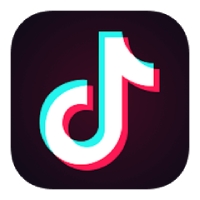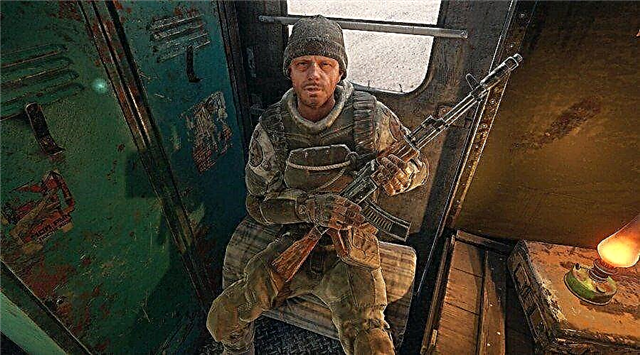Denne guiden vil vise deg flere alternativer (metoder) for hvordan du fikser meldingen "Beklager, ingen venner å vise" på Steam.
Løsninger:
♦ Pstart Steam på nytt
- Følg instruksjonene hvis du kommer over venner som ikke jobber men på Windows 10/11.
- Trykk Ctrl + Alt + Del > klikk på Oppgavebehandling
- Høyreklikk på Steam på fanen Prosesser og velg Avslutt oppgave.
- Start datamaskinen på nytt
⇔ Start Steam og klikk på brukerprofilen din. Klikk på "Venner" fra rullegardinlisten.
⇔ Sjekk listen under "Dine venner" og du vil se listen over aktive personer på plattformen.
⇔ Hvis problemet vedvarer, slå av sikkerhetsprogramvaren.
⇔ Hvis du bruker en brannmur eller et sikkerhetsverktøy, prøv å slå det av og prøv igjen.
⇔ Brannmurer eller antivirus blokkerer noen ganger applikasjonstilkoblinger, noe som fører til slike problemer.
♦ Tøm appbufferen.
Oppdateringer mottas regelmessig fra Steam-serveren og lagres i nedlastingsbufferen. Noen ganger kan den være for stor, noe som kan stoppe å utføre andre funksjoner. Å tømme Steam-nedlastingsbufferen vil ikke påvirke noen spill. Oppdateringer eller nødvendige filer vil bli lastet ned igjen hvis Steam-appen ikke fungerer som den skal.
Hvordan tømmer jeg Steam-nedlastingsbufferen?
Grunnleggende trinn
For å tømme Steam-bufferen, start appen og klikk på Steam øverst til venstre på skjermen. Klikk på "Innstillinger" og i det nye popup-vinduet klikker du på "Nedlastinger".
Se nederst til høyre og klikk Tøm nedlastingsbuffer. Steam vil starte på nytt og du må logge på igjen, så vær forberedt på å oppgi Steam-bruker-ID og passord. Logg på Steam og besøk profilseksjonen for å sjekke vennelisten din.
...i tillegg
Hvis alle vennene dine er synlige bortsett fra noen få, er sjansen stor for at de har blokkert deg på Steam.